电脑如何重装系统win10
- 分类:Win10 教程 回答于: 2022年11月23日 09:06:00
电脑如何重装系统呢?曾几何时,每当电脑系统出了故障问题都要叫师傅上门重装系统或者拿去附近电脑城找个商铺进行重装系统,费钱不说还特别浪费时间,所以今天小编给大家带来了电脑重装系统win10的方法,下面让我们一起来看一下吧。
工具/原料:
系统版本:windows10系统
品牌型号:联想小新air13
软件版本:魔法猪重装系统软件v2290+装机吧一键重装系统软件v2290
方法/步骤:
方法一:使用魔法猪重装系统软件在线重装win10系统
1、首先下载安装魔法猪重装系统并打开软件,打开之后选择win10系统,点击进入下一步。

2、耐心等待,操作系统开始下载。

3、环境部署完成之后,点击立即重启。
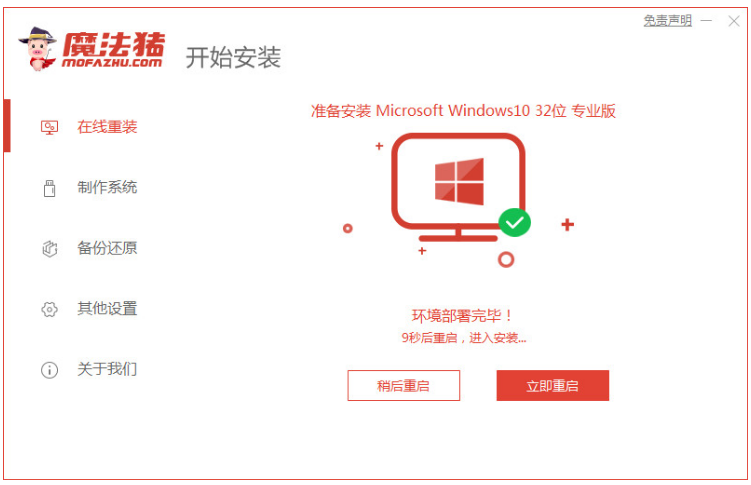
4、选择第二个选项,按回车进入pe系统。
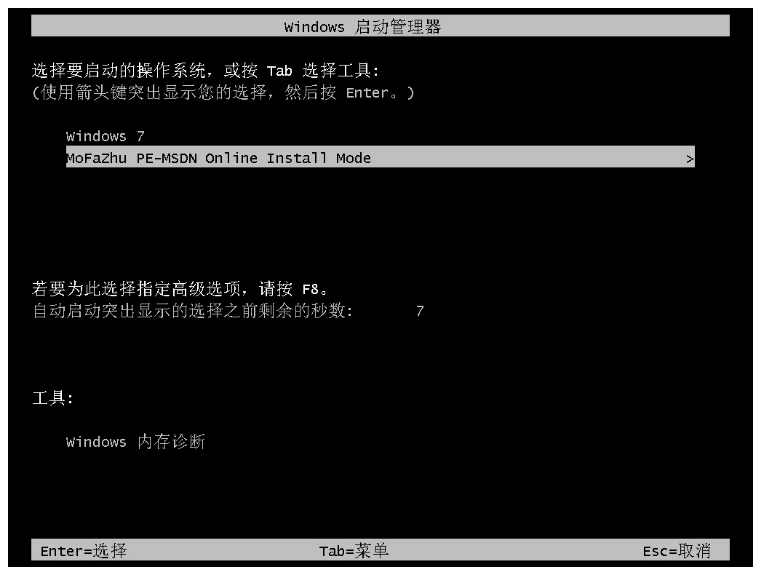
5、进行修复引导。
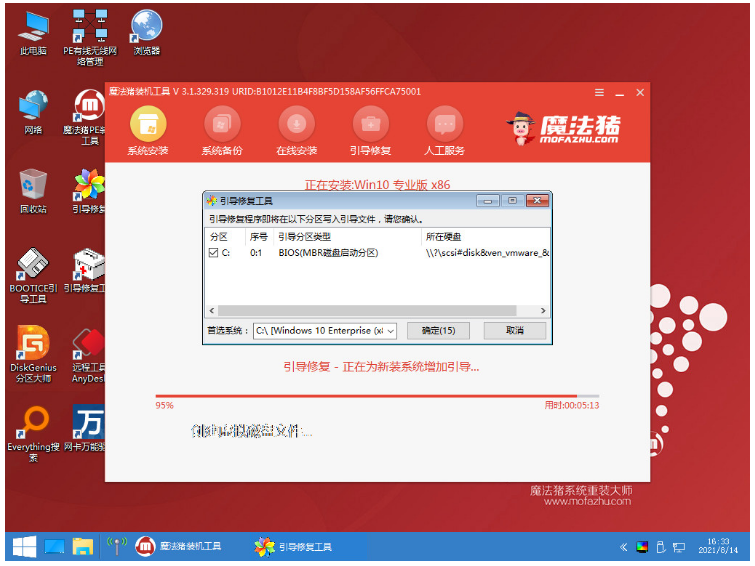
6、系统安装完成之后,再次点击立即重启。
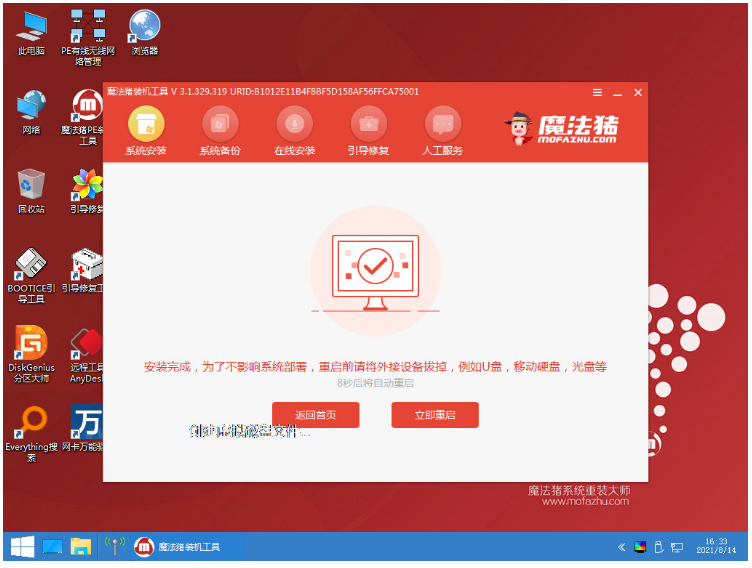
7、选择新安装好的windows10系统进入其中。
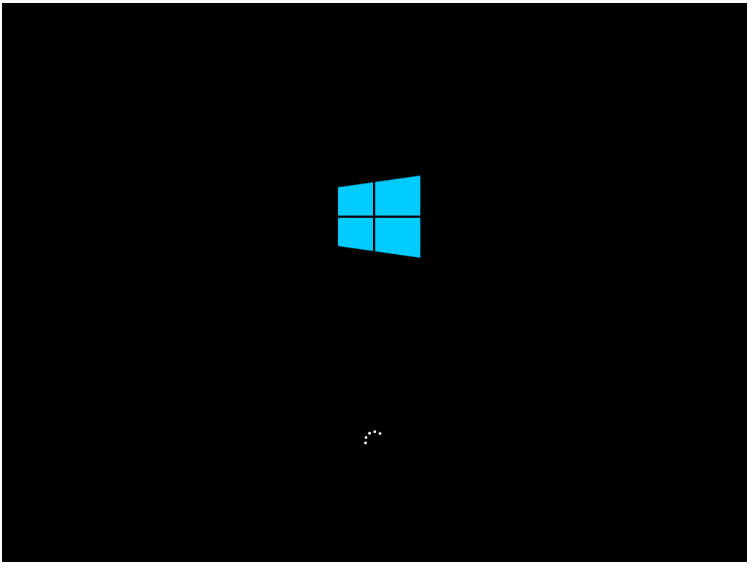
8、进入windows10系统界面就说明电脑重装win10系统成功了。

方法二:使用装机吧一键重装系统软件U盘重装win10系统
1、下载安装装机吧一键重装系统软件并打开,准备一个8GB以上的U盘。选择制作系统,鼠标点击开始制作。
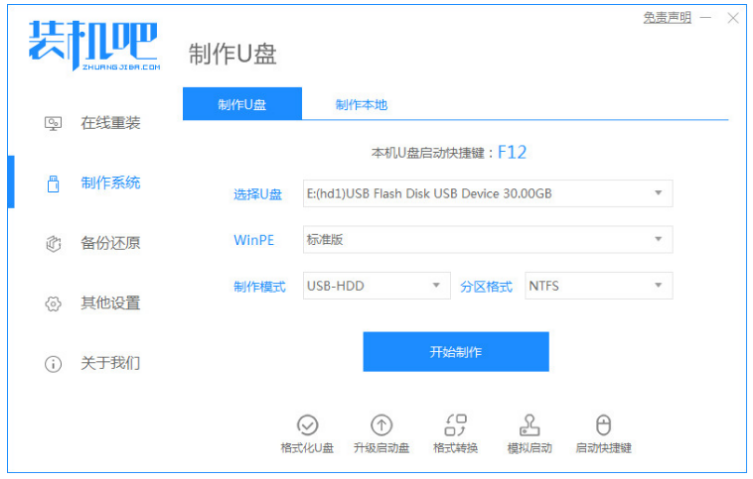
2、下载系统镜像,选择系统之后再次点击开始制作。
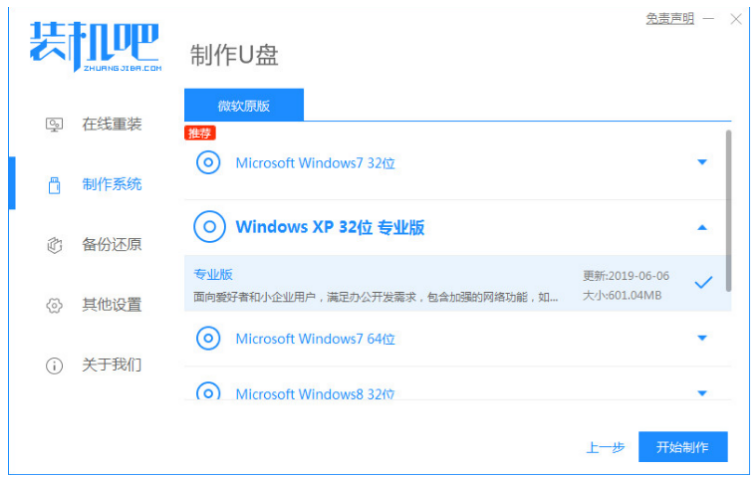
3、请大家耐心等待自动下载相关需要的文件。
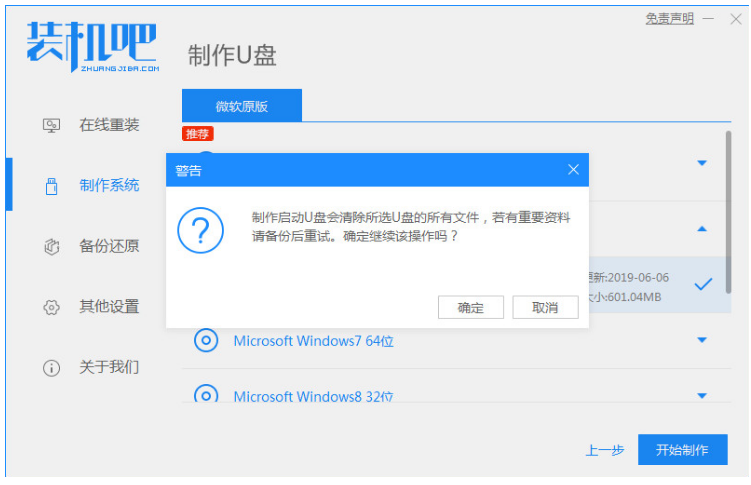
4、制作完成后鼠标点击立即重启电脑。
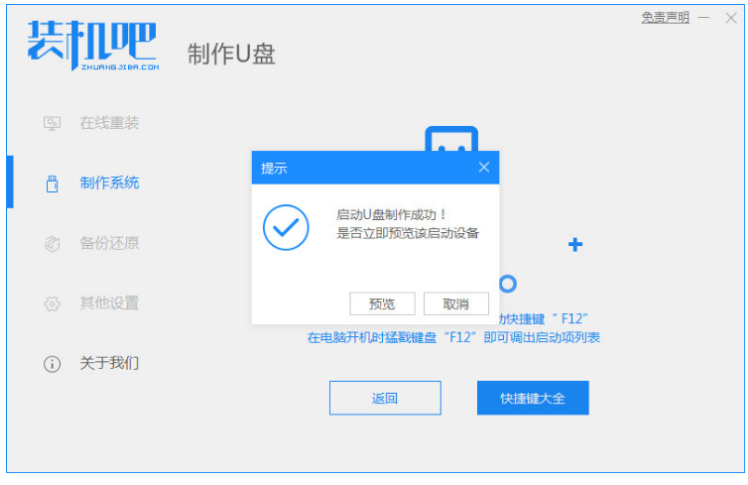
5、将制作好的启动U盘插到电脑接口上,开机时快速按Esc 或Del 按F12进入的快速引导菜单页面,选择U盘进入。
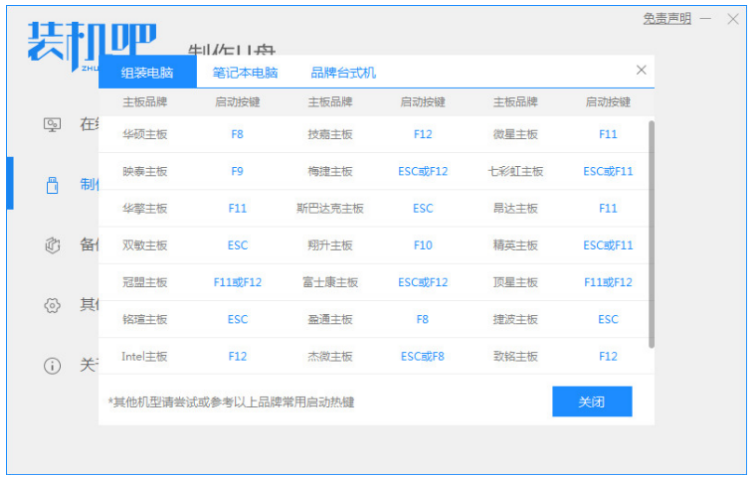
6、电脑进入PE系统之后,点击打开装机工具进行安装。

7、系统安装完成后直至进入到我们的新安装的系统即代表电脑系统安装win10完成。
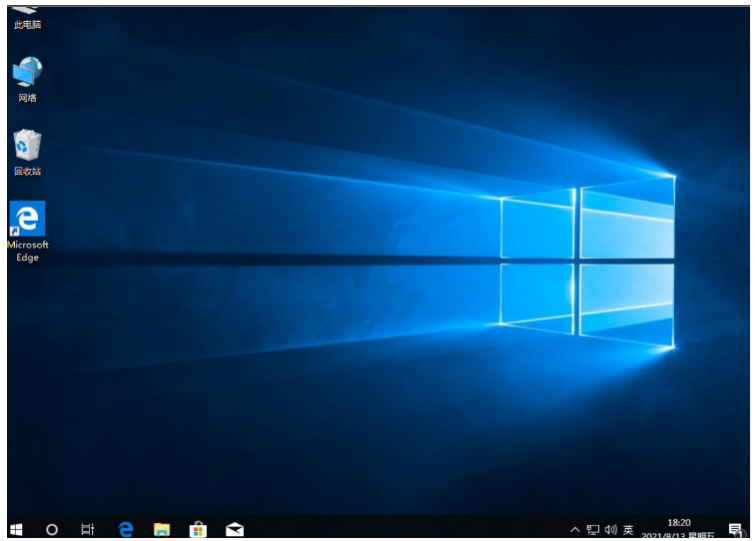
总结:
方法一:使用魔法猪重装系统软件在线重装win10系统
1、首先打开魔法猪重装系统软件,选择win10系统;
2、相关操作自动完成之后点击立即等等重启电脑;
3、选择第二个选项之后,进行修复引导;
4、系统安装完成后,点击重启电脑即可正常使用。
方法二:使用装机吧一键重装系统软件U盘重装win10系统
1、打开装机工具选择win10系统下载;
2、下载并部署环境后重启电脑之后进入pe系统进行安装;
3、再次重启电脑直至进入新系统页面就可以开始正常使用。
参考内容:想要了解更多关于重装的文章可以点击重装教程栏目了解更多详情。
 有用
26
有用
26


 小白系统
小白系统


 1000
1000 1000
1000 1000
1000 1000
1000 1000
1000 1000
1000 1000
1000 1000
1000 1000
1000 1000
1000猜您喜欢
- win10点一个程序要很久才响应解决方法..2021/02/09
- 安装原版win10系统图文教程2017/07/26
- 联想笔记本重装系统教程win10..2023/04/08
- win10教育版有什么限制吗2021/02/14
- window10原版系统在哪下载的介绍..2021/11/20
- win10安装失败怎么解决2021/04/09
相关推荐
- 华硕电脑usb安装win10方法2021/03/03
- 出现steam装win10系统error105代码怎..2021/03/02
- 小白教你win10电脑忘记开机密码怎么办..2021/11/07
- win10如何屏蔽集成显卡2020/11/26
- 最新win10 重装系统图文教程..2017/06/10
- win7旗舰版升级win10专业版的步骤教程..2021/06/24

















